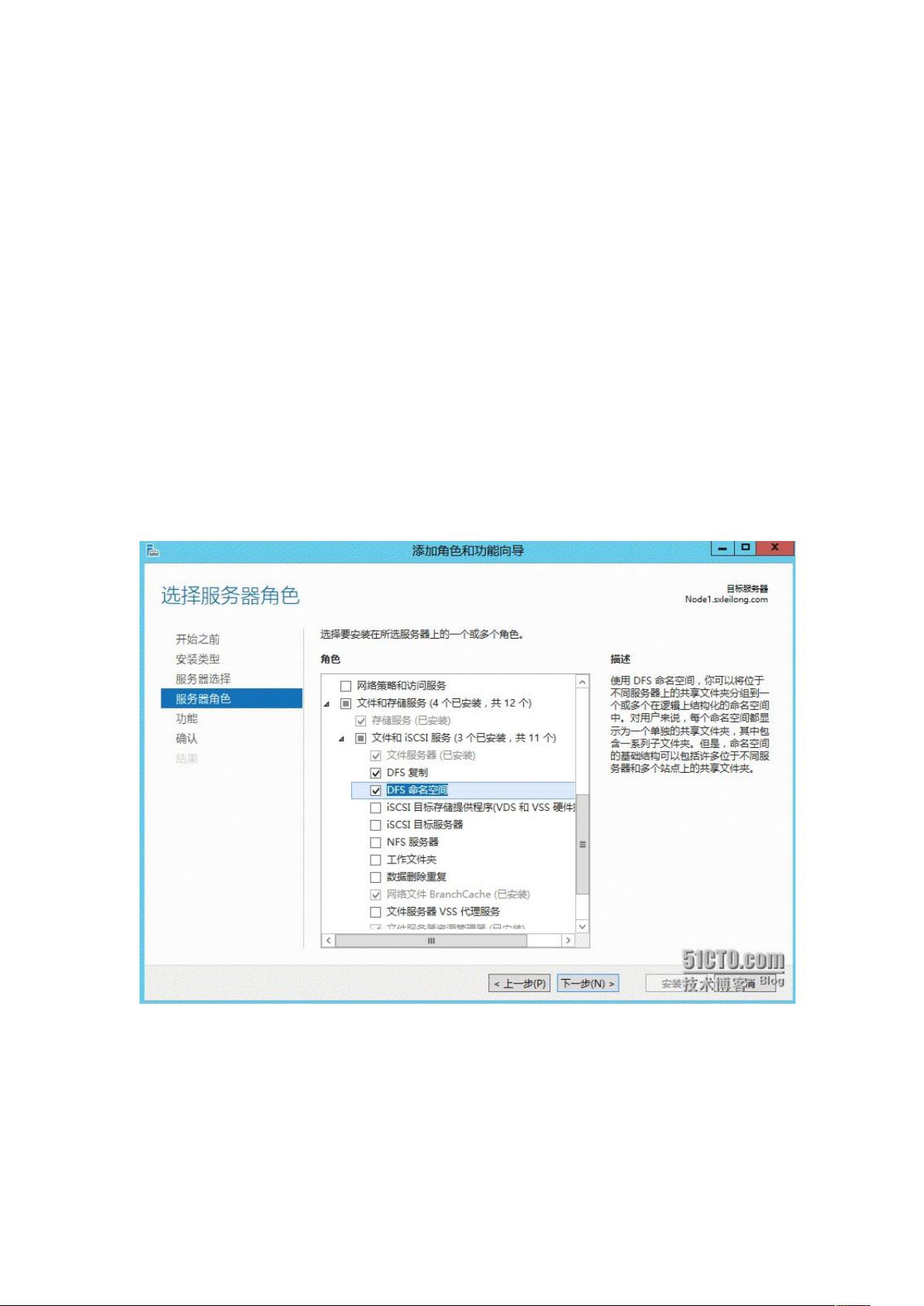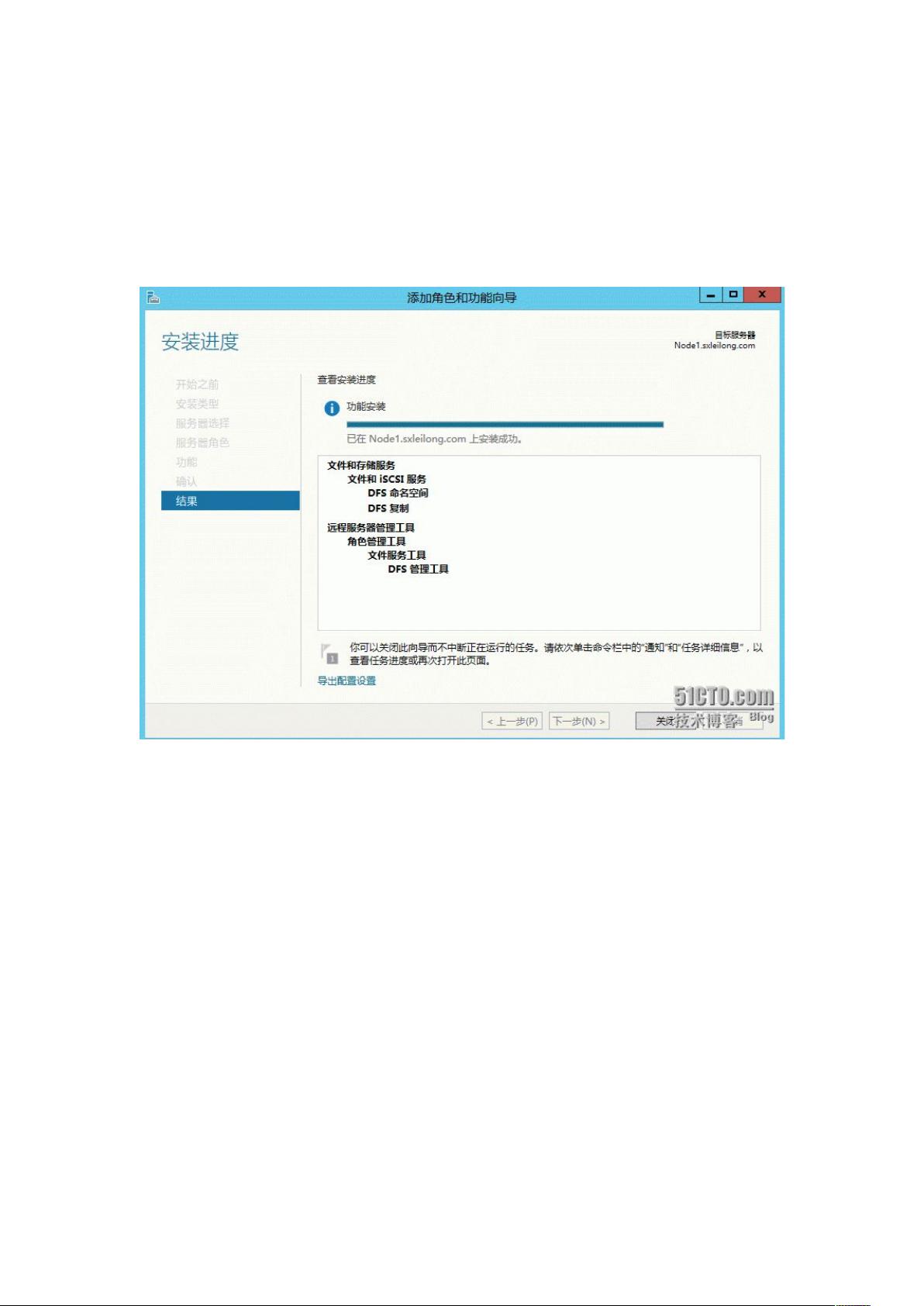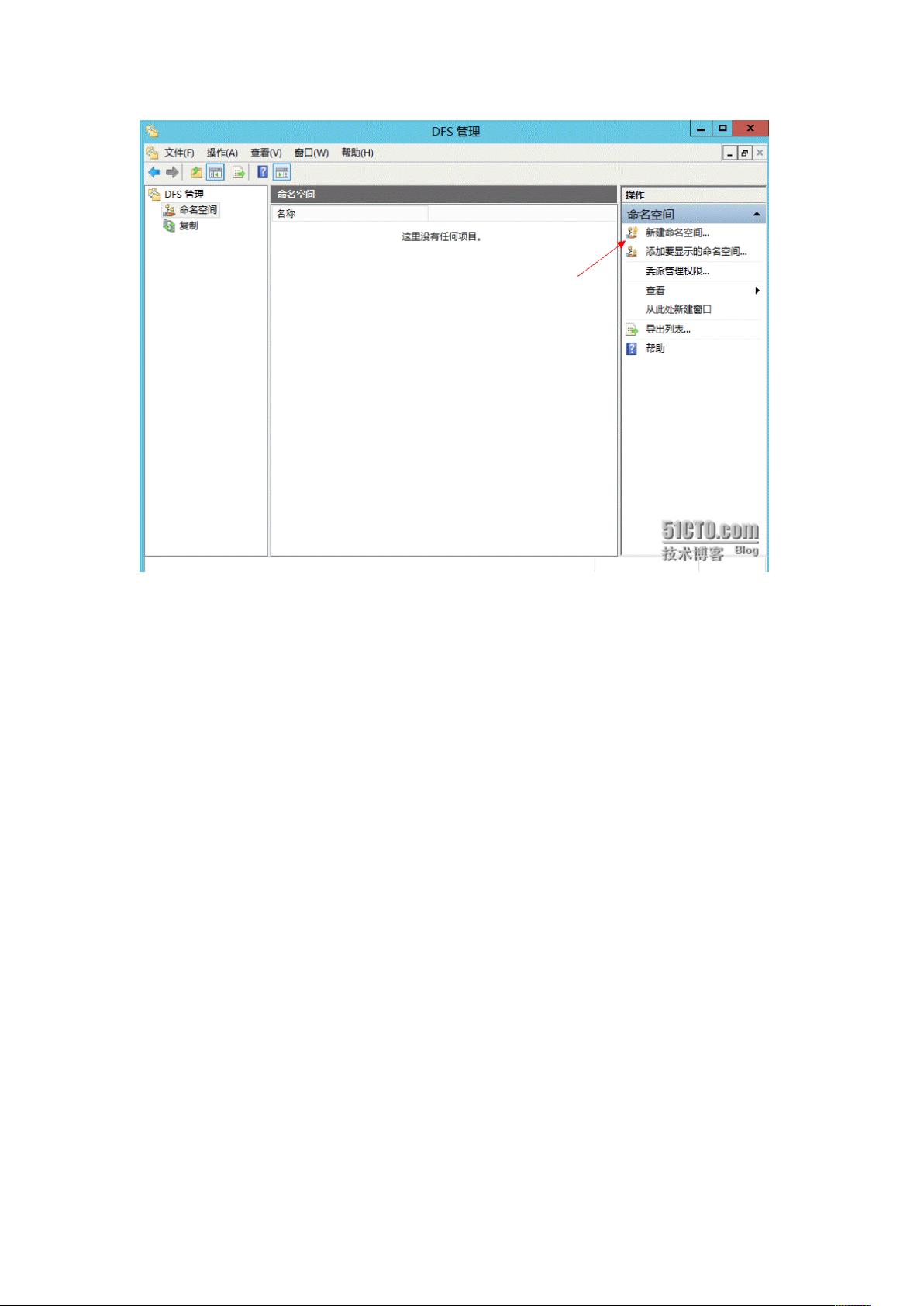WindowsServer2012 DFS分布式文件系统
### Windows Server 2012 DFS 分布式文件系统详解 #### 一、DFS 分布式文件系统的概念 **DFS**(Distributed File System),即分布式文件系统,是一种跨网络的文件共享技术,在Windows Server 2012中得到了进一步的发展和完善。DFS 主要包括两大部分:DFS 命名空间 (DFS Namespace) 和 DFS 复制 (DFS Replication)。 #### 二、DFS 命名空间 DFS 命名空间提供了统一的逻辑视图,使得用户可以从一个单一的位置访问分布在不同物理位置上的文件和文件夹。它能够通过提供一种分层结构来组织这些文件夹,使得用户可以更轻松地找到所需的数据。此外,DFS 命名空间还支持高可用性和负载均衡特性,这对于大型企业网络来说尤为重要。 - **概念理解**:DFS 命名空间实际上是用户访问网络资源的一个接入点。通常需要为命名空间指定一个易于记忆的名字,并将其注册到 Active Directory (AD) 中。这类似于 HA 架构中的群集名称,是用户访问 DFS 资源的主要入口。 - **测试环境**:为了实现 DFS 的功能,测试环境中至少需要包含一个 AD 控制器 (DC),用于存储命名空间的信息,并管理用户的认证和授权。此外,还需要至少两台服务器分别作为主节点 (Node1) 和分支节点 (Branch),用于实现文件的复制和同步。 #### 三、DFS 复制 DFS 复制是一种在 DFS 命名空间内部实现文件自动同步的技术,确保文件在多个服务器之间保持一致。通过 DFS 复制,可以提高文件的可用性和可靠性,并且支持多点写入。 - **概念理解**:DFS 复制是在目标服务器之间自动进行的同步操作。它的核心作用是保证 DFS 命名空间内的文件具有一致性,这样无论用户访问哪个节点,都能获取到最新的文件版本。 - **测试环境**:在测试环境中,Node1 既安装了 DFS 命名空间又安装了 DFS 复制角色,而 Branch 仅安装了 DFS 复制角色。这种配置允许 Node1 作为主节点创建 DFS 命名空间,并与 Branch 实现文件的双向复制。 #### 四、DFS 测试步骤详解 **1. 安装角色**:首先在 Server1 (Node1) 上安装“DFS 复制”和“DFS 命名空间”角色。在安装过程中,会自动提示安装“DFS 管理工具”。 **2. 创建命名空间**:在 DFS 管理器中选择“新建命名空间”,指定命名空间服务器和命名空间名称,并设置权限。这里需要注意的是,为了提高安全性,可以通过“自定义权限”来控制不同用户对命名空间的访问权限。 **3. 启用高级功能**:在命名空间的属性中启用“基于存取的枚举”,这有助于提高性能和安全性。 **4. 添加共享文件夹**:通过“新建文件夹”功能添加共享文件夹到命名空间中。在此步骤中,需要指定共享文件夹的名称、权限以及本地路径。 **5. 配置文件夹同步**:通过“添加文件夹目标”功能,将另一个服务器 (Branch) 上的共享文件夹加入到 DFS 命名空间中,并创建复制组以实现文件的同步。 **6. 测试同步效果**:在主节点 (Node1) 上创建一些文件,观察这些文件是否能够成功同步到分支节点 (Branch) 上。这一步验证了 DFS 复制的有效性。 #### 五、DFS 在实际应用中的价值 1. **高可用性**:通过在多个服务器之间复制文件,即使某个服务器出现故障,用户仍然可以从其他服务器访问文件,从而提高了系统的可用性。 2. **负载均衡**:DFS 可以自动将文件请求分配给不同的服务器,从而减轻单个服务器的压力,提高整体性能。 3. **统一命名空间**:DFS 提供了一个统一的命名空间,方便用户查找和访问分散在不同服务器上的文件。 4. **安全性和权限管理**:DFS 支持精细的权限管理,可以针对不同用户或用户组设置不同的访问权限,增强了数据的安全性。 Windows Server 2012 中的 DFS 分布式文件系统是一项强大的技术,不仅提供了高度可用和可靠的数据存储解决方案,还极大地简化了用户对网络文件资源的管理和访问。对于那些依赖于大量文件共享的企业而言,DFS 是一个不可或缺的选择。
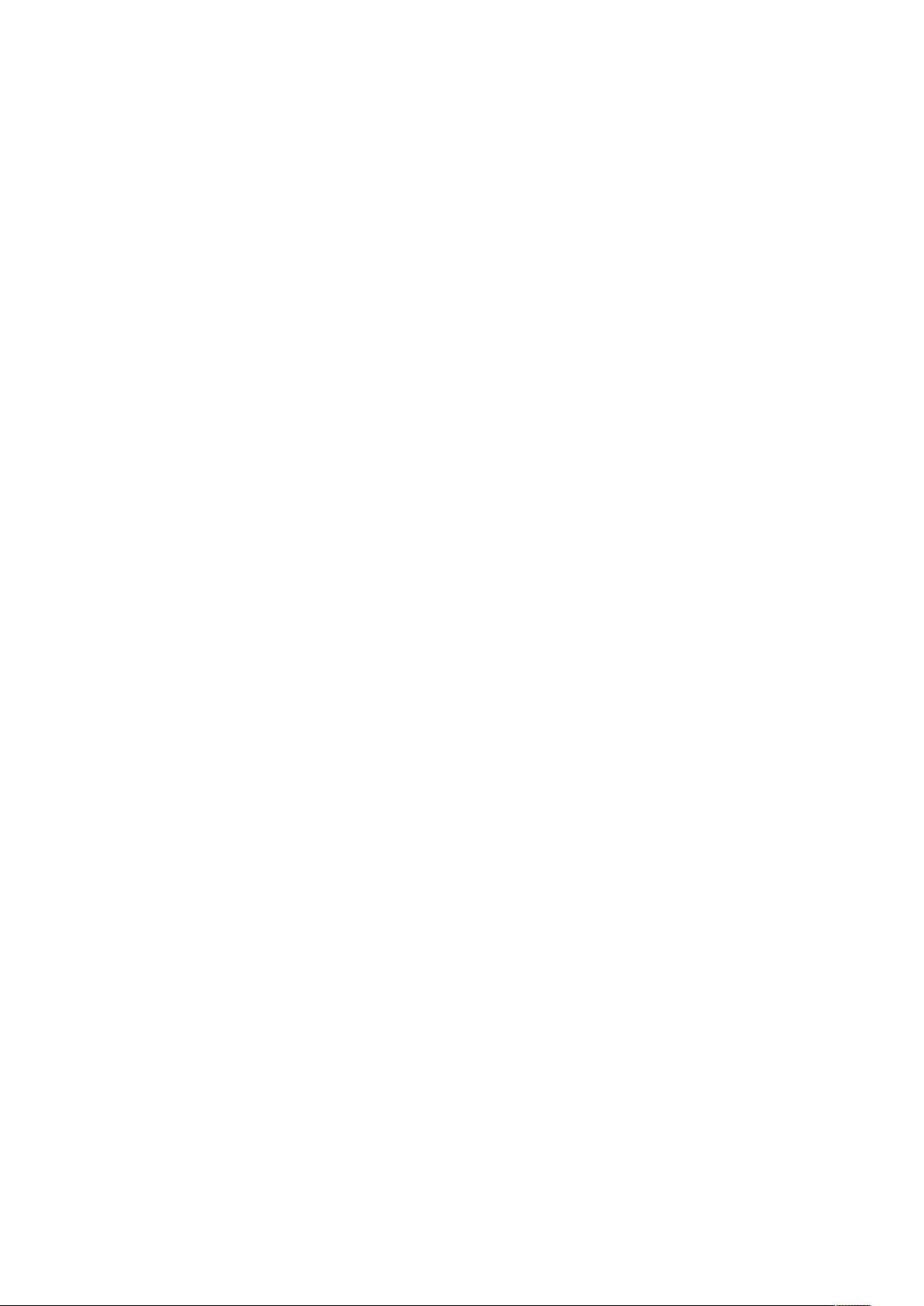
剩余22页未读,继续阅读

- 粉丝: 4
- 资源: 4
 我的内容管理
展开
我的内容管理
展开
 我的资源
快来上传第一个资源
我的资源
快来上传第一个资源
 我的收益 登录查看自己的收益
我的收益 登录查看自己的收益 我的积分
登录查看自己的积分
我的积分
登录查看自己的积分
 我的C币
登录后查看C币余额
我的C币
登录后查看C币余额
 我的收藏
我的收藏  我的下载
我的下载  下载帮助
下载帮助

 前往需求广场,查看用户热搜
前往需求广场,查看用户热搜最新资源


 信息提交成功
信息提交成功